L’histoire des captures d’écran sur Android a connu des débuts parfois laborieux. Les anciennes versions du système d’exploitation ne proposaient pas toujours cette fonctionnalité de manière native. Il fut un temps où il fallait « rooter » son appareil pour avoir la possibilité de faire une simple capture d’écran. Les solutions de l’époque variaient, allant de l’utilisation d’applications en surimpression à la reconfiguration des touches. Heureusement, au fil des mises à jour, la prise en charge native des captures d’écran a été intégrée à Android. La combinaison de touches à utiliser peut varier selon le fabricant de l’appareil, mais la fonctionnalité de base est désormais largement disponible. Généralement, il faut presser simultanément le bouton d’alimentation et le bouton de réduction du volume pour effectuer une capture. Cette manipulation peut s’avérer plus ou moins aisée selon l’emplacement de ces boutons sur votre appareil. Si cette combinaison ne vous convient pas, il existe une alternative : utiliser le bouton d’accueil pour réaliser vos captures d’écran.
Pour utiliser le bouton d’accueil comme raccourci pour les captures d’écran sous Android, vous aurez besoin d’installer une application tierce : « Screenshot Assistant ». Cette application gratuite vous permet non seulement de prendre des captures d’écran, mais aussi de les rogner et de les partager par la suite. Le seul inconvénient notable est qu’elle remplace l’Assistant Google.
Après avoir installé « Screenshot Assistant », lancez l’application. Celle-ci vous demandera de la définir comme application d’assistance par défaut, en lieu et place de l’application Google. Sur la dernière page de l’écran d’accueil de « Screenshot Assistant », appuyez sur le bouton « Préférences de l’application Assist ». Cette action vous redirigera vers l’application Paramètres de votre appareil.
L’application « Screenshot Assistant » ouvrira directement la section « Assistance et saisie vocale » dans les paramètres. Appuyez sur « Application d’assistance » puis sélectionnez « Screenshot Assistant » dans le menu déroulant. Cela activera l’assistant de capture d’écran lorsque vous maintiendrez le bouton d’accueil enfoncé. Soyez vigilant à ne pas toucher l’icône en forme d’engrenage à côté de « Application d’assistance », car elle ouvre un autre menu d’options.
Maintenant que vous avez modifié l’application qui se lance lors d’une pression prolongée du bouton d’accueil, vous pouvez commencer à réaliser des captures d’écran.
Appuyez longuement sur le bouton d’accueil pour capturer l’écran actuel. Ensuite, appuyez sur le bouton de recadrage situé en bas de l’écran afin de rogner l’image, si besoin est. Vous pouvez ainsi sélectionner librement la zone à conserver. Appuyez sur le bouton « Enregistrer » pour sauvegarder l’image dans le stockage de votre appareil. Les captures d’écran seront enregistrées au même endroit que celles réalisées avec la méthode par défaut, c’est-à-dire dans le dossier « Images/Captures d’écran ».
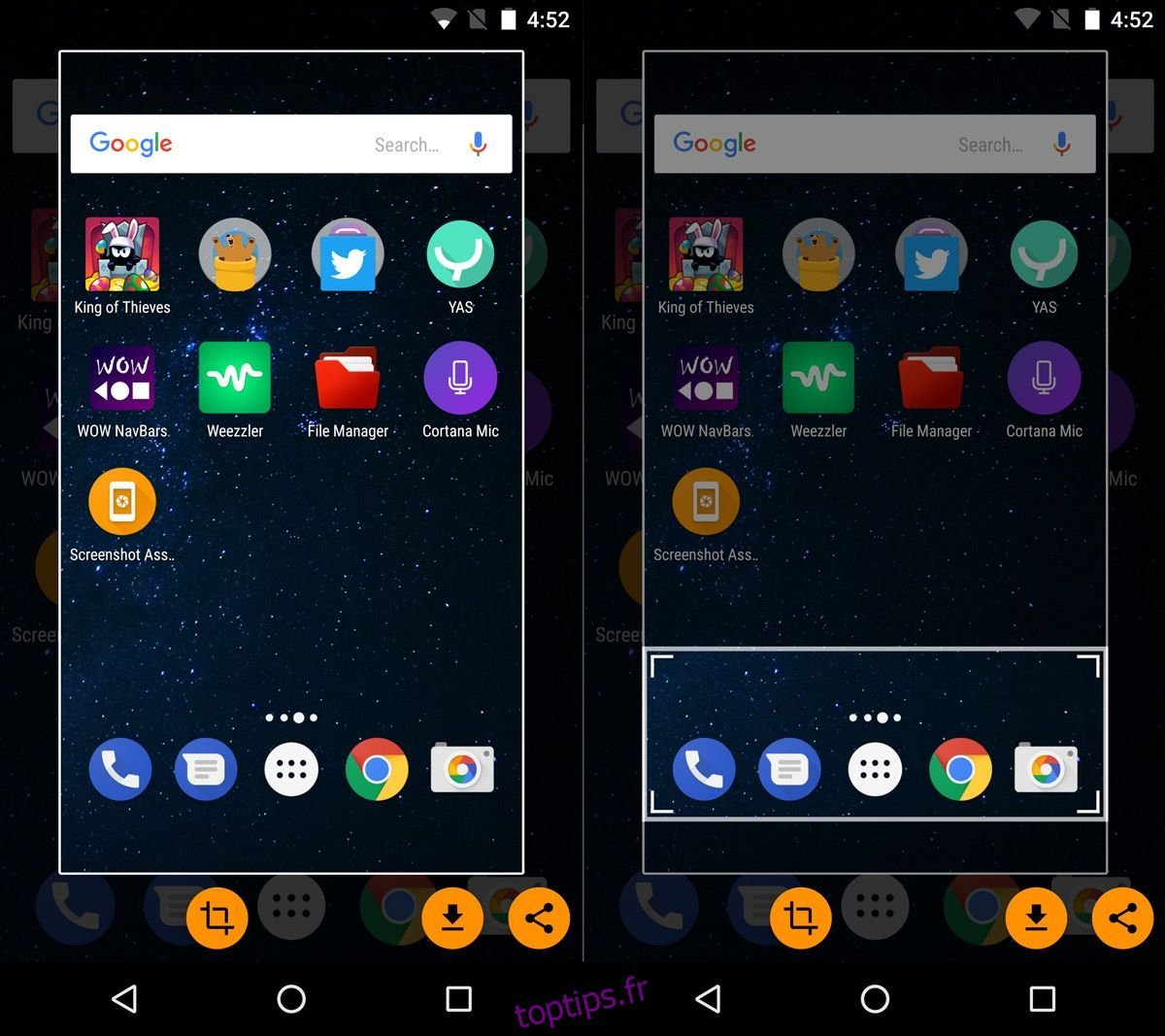
Pour partager votre capture d’écran, appuyez sur le bouton « Partager ». Le menu de partage Android s’affichera. Vous pourrez alors sélectionner un contact récent ou l’une des applications disponibles pour partager l’image.
Si nous pouvions suggérer une amélioration à cette application, ce serait d’offrir la possibilité aux utilisateurs d’associer la fonctionnalité de capture d’écran à n’importe quel bouton de leur téléphone. Bien qu’il existe des applications permettant de remapper les touches, ce ne serait pas un luxe. Par exemple, on pourrait imaginer reconfigurer le bouton Bixby sur un Samsung S8/S8+ pour effectuer des captures d’écran.
Télécharger « Screenshot Assistant » sur le Google Play Store